亲,以下就是关于(Win10使用命令卸载自带应用的解决方法(图)),由“WiFi之家网”整理!

原标题:"Win10使用命令卸载自带应用的解决方法"相关电脑问题教程分享。 - 来源:WiFi之家网。
众所周知,每一个系统下面都会自带很多应用,很多用户都不是很喜欢。这不仅会影响开机速度,还会占很多内存,因此不少用户都想将其卸载,但是又不知道如何卸载。下面,WiFi之家网小编就给大家介绍Win10使用命令卸载自带应用的解决方法。
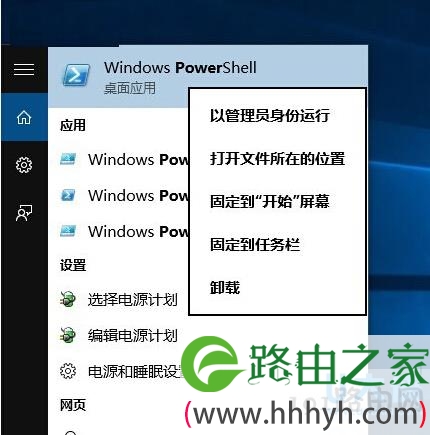
Win10使用命令卸载自带应用
解决方法:
点击任务栏中的搜索,输入PowerShell,然后在搜索结果中右键单击PowerShell,选择以管理员身份运行。
在PowerShell中输入下面的命令回车稍等片刻就可以将当前账户中的所有预装应用都删除。注意,过程中可能会出现错误提示,不过这并不影响最终效果。
Get-AppXPackage | Remove-AppxPackage,不仅当前账户,我们还可以卸载其他账户中的所有应用,只需输入下面的命令,将其中的《username》替换为账户名称即可。Get-AppXPackage -User 《username》 | Remove-AppxPackage。
如果要卸载所有账户中的应用,可输入下面的命令。Get-AppxPackage -AllUsers | Remove-AppxPackage。
有些朋友可能会有创建多个账户的需求,但是又不想让每个账户中都包含全套相同的应用,在创建账户之前,我们可以从系统账户中删除这些应用,这样新创建的账户中就不会包含全套应用了。从系统账户中卸载应用,只需输入下面的命令。
Get-AppXProvisionedPackage -online | Remove-AppxProvisionedPackage–online
需要注意的是,执行以后上操作后会将应用商店也一并删除,目前也没有找回的方法系统推送的某些更新会重新在系统中安装应用商店。另外,部分内置应用,比如Cortana、联系支持人员、Edge浏览器、Windows反馈,设置和搜索无法从系统中删除。
以上就是Win10使用命令卸载自带应用的解决方法
相关内容推荐:Win10系统下已经卸载的应用图标如何删除
以上就是关于-常见问题-(Win10使用命令卸载自带应用的解决方法(图))的教程!
原创文章,作者:常见问题,如若转载,请注明出处:https://www.224m.com/117097.html

